Anuncios Google
Cómo instalar Sneek o Uneek usando AutoSNEEK Maker
¿Te has visto en apuros para querer probar un homebrew que modifica la NAND? ¿Has querido probar los canales WAD sin instalarlos en tu consola? Como sabrás la solución es utilizando SNEEK. Ahora bien, la gran mayoría de nosotros quizá vimos esta gran aplicación de Crediar, pero no sabemos cómo instalarla. Bueno, aquí esta la solución: en este tutorial te enseñaré cómo instalar SNEEK usando el AutoSNEEK Maker.
Algo de teoría
¿Qué es SNEEK?
SD Nand/Es Emulator Kit (SNEEK), es un homebrew creado por Crediar que nos permite emular completamente nuestra NAND (la memoria flash de la consola). Bajo SNEEK podemos realizar pruebas de todo tipo: instalación de temas, actualizaciones, parcheo de IOS, etcétera, sin afectar a nuestra consola. Todos los cambios que realicen afectarán solo a la NAND emulada en tu SD (o en el USB si usas UNEEK). No veo motivos para excederme en la teoría, así que pasemos a la práctica.
Requisitos
- Tarjeta SD de al menos 512 MB.
- BootMii instalado (Ya sea como Boot2 o IOS)
- Descargar AutoSNEEK Maker
Instalar todos los requisitos del AutoSNEEK Maker. Se recomienda tener una copia de la NAND hecha con BootMii (preferentemente con la última versión de BootMii).
¿Empezamos?
Descargamos y descomprimimos el AutoSNEEK Maker, aceptamos el riesgo. Vamos a "Herramientas de NAND" (opción 1) y elegimos la opción que queramos:
- "Extraer una copia de la NAND" (opción 1) si tenemos y queremos utilizar una copia de la NAND:
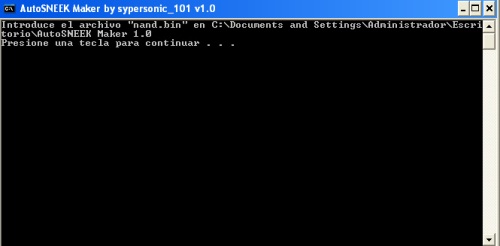
Nota: Para evitar problemas es recomendable usar un backup de la NAND creado con BootMii beta 4 o superior.
- "Construir NAND" (opción 2) si no tenemos (o no queremos usar una copia de nuestra NAND). Luego de acceder a esta opción, seleccionamos la región de la NAND emulada:Luego de elegir la región, seleccionamos la versión. Y esperamos que descargue y instale los archivos. Cuando se ejecute ShowMiiWads, escribimos 45e y pulsamos enter.
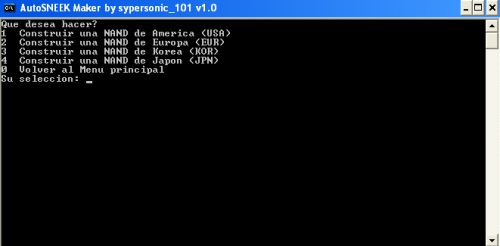
Nota: el tiempo de carga de SNEEK en la primera ejecución se verá notablemente afectado ya que la NAND generada no contiene archivos de configuración (lo que no quiere decir que no funcione), y por ende la consola creará dichos archivos y puede tomar tiempo (de 5 a 30 minutos dependiendo de la velocidad del dispositivo).
Una vez que tenemos la NAND desencriptada debemos decidir qué versión de SNEEK tenemos, dado que no son todas iguales:
- SNEEK: Emula la NAND desde una tarjeta SD.
- SNEEK+DI: Emula la NAND desde una tarjeta SD y carga juegos de Wii desde un dispositivo USB. Más adelante explicaré cómo.
- UNEEK: Emula la NAND desde un dispositivo USB.
- UNEEK+DI: Emula la NAND desde un dispositivo USB y carga juegos de Wii desde un dispositivo USB.
Una vez que sabemos lo que queremos, manos a la obra:
Copiamos la NAND a la raíz de nuestro dispositivo:
- Tarjeta SD para SNEEK y SNEEK+DI
- Dispositivo USB para UNEEK y UNEEK+DI
Nos tiene que quedar algo así (utilizando "Construir NAND"):
[Dispositivo]:\shared1
[Dispositivo]:\sys
[Dispositivo]:\ticket
[Dispositivo]:\title
Nota: Puede haber más directorios, dependiendo de la NAND utilizada. Generalmente, son estos: "import", "meta", "shared1", "shared2", "sys", "temp", "title" y "ticket" en una NAND promedio.
Ahora, compilamos SNEEK. Si tenemos todos los requisitos del AutoSNEEK Maker no deberían presentarse problemas en esta parte. La compilación es muy sencilla gracias a este programa: Solo ejecutamos el programa y vamos a "Compilar SNEEK" (opción 3), y ponemos “Descargar y compilar la ultima versión de SNEEK” (opción 1). Puedes usar las otras opciones pero necesitas algo de experiencia en el uso de SNEEK. Nos dirá si queremos modificar la fuente (Source) del programa; solo es recomendado para expertos así que solo pulsamos una tecla y comenzará la compilación. Luego de la compilación el programa nos dirá lo que tenemos que hacer, muy sencillo.
Ahora solo necesitamos probar todo: introducimos nuestra SD (y el dispositivo USB si usamos la función DI o UNEEK).
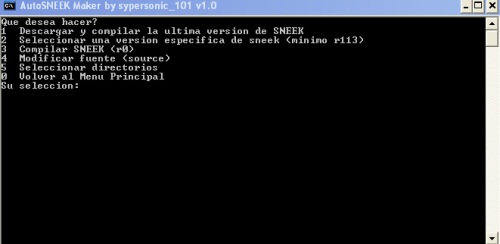
Instrucciones para instalar la función DI
Es necesario que el archivo "titles.txt" esté en "USB:\games" para que los nombres de los juegos sean mostrados correctamente. Puedes usar AutoSNEEK Maker para obtener el archivo “titles.txt” ("Utilidades para función DI" (opción 4) > "Obtener "titles.txt"" (opción 1)).
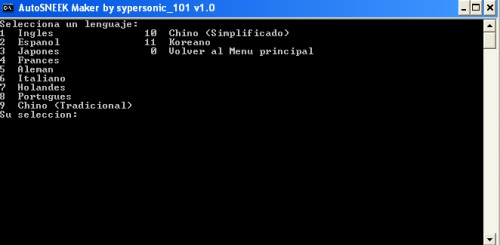
También, es necesario que haya al menos un juego desencriptado en USB:\Games\[ID del juego de 6 dígitos]. Puedes usar AutoSNEEK Maker para extraer el juego ("Utilidades para función DI" (opción 4) > "Desencriptar juego de Wii" (opción 2)).
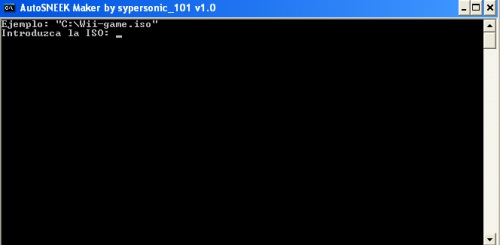
Videotutorial
*Orientado a UNEEK y UNEEK+DI
Preguntas frecuentes
¿Funcionan los cIOS de Hermes y Waninkoko bajo SNEEK?
Los cIOS de revisión iguales o superiores a 18 de Waninkoko funcionan. Los cIOS de Hermes no funcionan por razones desconocidas.
¿Cómo instalo wads en la NAND emulada (desde la PC)?
Utilizando ShowMiiWads. Descarga la aplicación, y la ejecutamos. Aceptamos el riesgo. Ponemos la aplicación en español (Options > Lenguaje > Español). Ahora, cambiamos la ruta de la NAND (Opciones > Cambiar ruta Backup NAND) y ponemos la raíz del dispositivo donde se encuentra nuestra NAND emulada. Luego, seleccionamos la carpeta donde está el wad a instalar (Archivo > Abrir Carpeta).
Nota: si quieres añador sub-carpetas selecciona añadir sub-carpetas (Opciones > Añadir subcarpetas). Echo esto, seleccionamos el wad que queremos instalar y hacemos clic derecho > Extraer > A NAND y el wad se instalará.
Nota 2: si desea cambiar la región haz clic derecho > Cambiar Region Fag > (el que quieras). Aparte de instalar canales se pueden instalar IOS, cIOS, MIOS, BC y systemmenu con este mismo método partiendo de el archivo wad.
(Función Di:).
¿Cómo accedo al menú de configuración?
Pulsa "1" cuando estés en el Menú de Wii; si no aparece comprueba que tengas instalado un System Menu igual o superior a 4.2 y que el archivo font.bin esté en SD:\sneek (USB:\Sneek en caso de usar UNEEK+DI).
¿Cómo usar carátulas?
Las carátulas deben estar en SD:\sneek\covers\[ID del juego de 6 dígitos].bmp y no deben tener más de 22498 píxeles (medida recomendada: 176 x 126 píxeles).
¿Es posible cargar juegos de GameCube con la función DI?
Si es posible, pero el programa que se utilizaba para ello ha quedado descontinuado por el autor y estaba muy poco desarrollado. La gran mayoría de los juegos de gamecube no funcionan y el resto se tildan; es muy inestable. Su nombre es:”dios-MIOS”, había que modificar la fuente de sneek para que funcione.
¿Cómo ejecuto SNEEK?
Si tienes BootMii como Boot2 tan solo cuando enciendes la consola se carga automáticamente. Si tienes BootMii como IOS tienes que ir al "Homebrew Channel" y presionar el botón HOME y seleccionar "Lanzar BootMii".
La luz de la ranura de discos parpadea. ¿Qué significa?
Significa que SNEEK (o BootMii) ha encontrado un error. No siempre parpadea de la misma manera, por eso es muy difícil dar una solución exacta.
Anuncios Google
- Inicie sesión o regístrese para enviar comentarios
- 15980 lecturas


Comentarios
Error en la descarga
Sale error en la descarga de sneek
alguna solucion?